오토차트에는 Chart File Index 라는 기능이 있습니다. 말 그대로 지도 파일들의 색인 기능입니다.
보통 많은 필드에서 많은 레코딩을 하게 되면 수많은 레코딩 파일들이 존재하게 되는데, 매번 add data로 하나씩 불러오는 건 매우 번거로운 일이기에 오토차트에서는 CFI기능을 통해 이를 수월하게 해줍니다.
보통은 필드별로 CFI 파일을 생성하고 그 파일내에 레코딩 파일들을 지정해놓고, 필요 시에 불러서 사용함으로써 많은 레코딩 데이타를 관리하고 작업하는데 수월하게 해주는 것이 CFI 기능입니다.
이 기능이 매우 직관적이면 굳이 설명까지는 필요가 없을텐데 직관적으로 다소 모호한 면이 있다보니 간단하게 설명글을 남깁니다.
[CFI 파일의 생성과 관리]
먼저 CFI 파일은 Chart File Manager 메뉴를 통해 만들고 관리할 수 있습니다. 하나의 CFI 파일에는 여러 레코딩 파일, 정확하게는 import를 마친 .acd 파일들을 추가하거나 삭제할 수 있습니다. 이 Chart File Manager 메뉴에서는 단지 .cfi 파일을 새로 생성하거나 기존 파일을 불러와서 import된 .acd 파일이나 폴더를 추가하거나 삭제하는 관리 역할만 합니다.
[CFI 파일 불러오기]
위에서 만들고 수정한 cfi 파일들은 File 메뉴 아래 ‘Add File or Char File Index’에서 불러오거나 그 아래 ‘Reload Active Chart File Index’ 메뉴를 이용하여 재로드하여 사용합니다.
위와 같이 Chart File Manager를 통해 여러 .cfi 파일을 만들고, File 메뉴에서 불러오면 오토차트에는 다음과 같이 연두색 색상의 네모박스가 해당 지도 위에 표시가 됩니다. 물론 default 파일에 들어있는 파일들은 오토차트를 실행하자마자 표시되니 현재 집중해서 작업하는 필드는 default에 넣어두면 편리합니다. 반대로 로딩 되지 않기를 원하는 파일은 default에서 삭제하면 됩니다. 참고로, 오토차트에서는 File 메뉴 아래 ‘Auto Save and Default Index’라는 메뉴에서 Automatic use of Chart file index 체크박스를 활성화해놓으면 자주 쓰는 데이타가 자동으로 default 파일에 추가되어 편의성을 제공합니다.
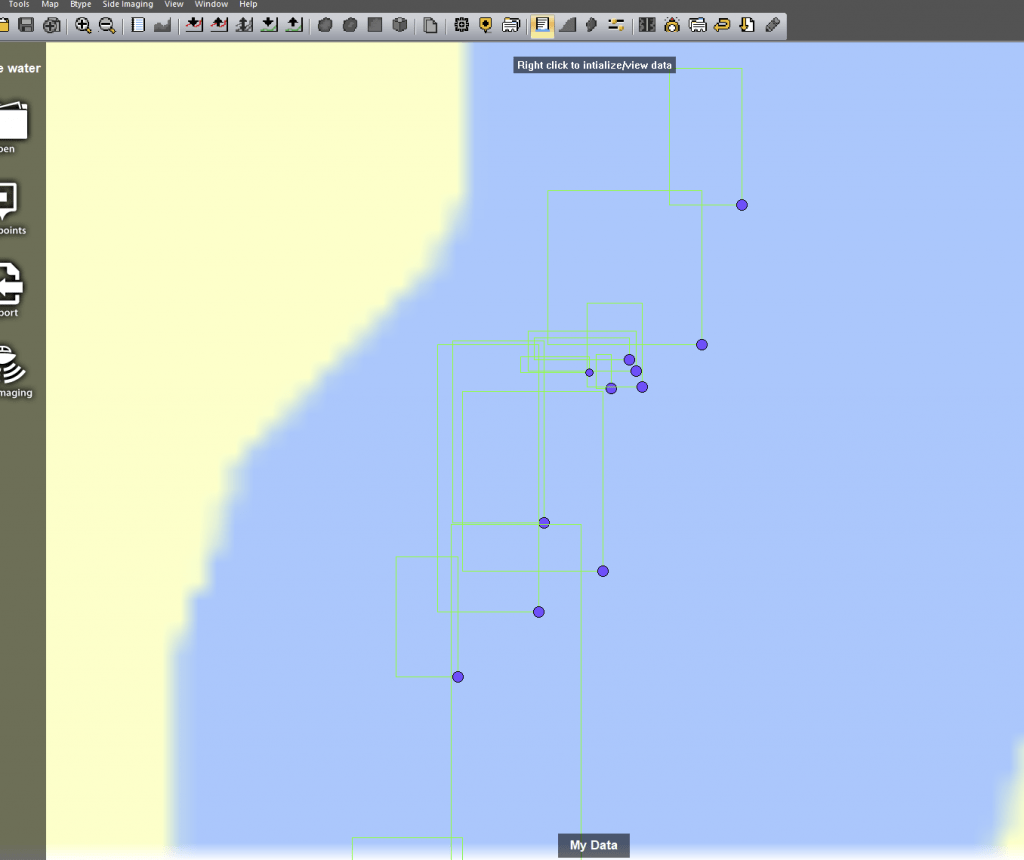
위와 같이 default 또는 자신이 만든 .cfi 파일을 불러오는 것까지 되었다면, 해당 지역에서 마우스 우측버튼을 눌러 map here 라는 메뉴를 눌러주면 해당 cfi 파일에 저장된 파일들이 모두 불러올려집니다.
참고) 아마 위와 같이 해도 제대로 불려올려지지 않는 분들도 상당수 계실 것으로 생각합니다. 불려 올려지지 않으면 어떤 에러메시지라도 내주면 좋은데 오토차트는 메시지는 그리 친절하지 않다보니 무엇이 문제인지 알기가 어렵습니다. 우선 CFI는 잠시 잊고, 오토차트를 새로 띄우거나 new 버튼을 누른 상태에서 맵 작업을 할 지도 위에 마우스를 올리고, 우측 버튼으로 map here 버튼을 누릅니다. 그리고 나서 CFI 파일을 오픈하는 순으로 진행하시길 바랍니다. 이 때 CFI 에는 map here를 한 곳의 레코딩 파일이 있어야 당연히 트랙이 표시됩니다. 이렇게 해도 안되시는 분은 댓글 남겨주십시요.
일반 PC로는 수많은 레코딩 데이타를 모두 로딩해서 처리한다는게 성능 상 불가하기때문에 이렇게 색인을 만들어 부분적으로 작업할 수 있게 해주는 CFI 기능은 레코딩을 하면 할 수록 익숙해져야하는 필수 기능입니다.
잘 활용하시길 바랍니다.
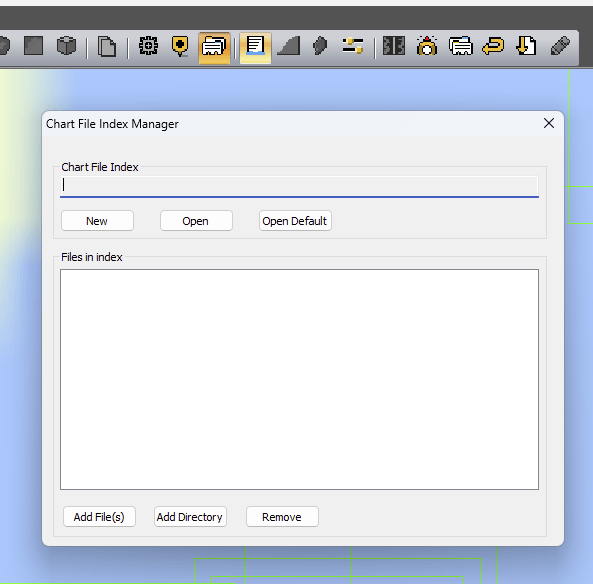
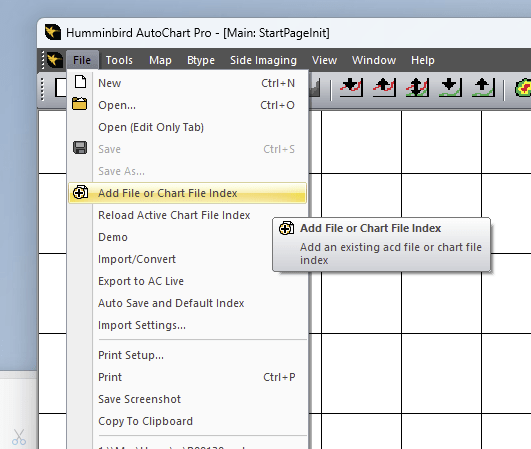
![[오토차트] 수심 보정하기 Screen Shot 2022-10-31 at 4.21.39 PM](http://yuniepa.godohosting.com/wp/wp-content/uploads/2022/10/Screen-Shot-2022-10-31-at-4.21.39-PM-150x150.png)


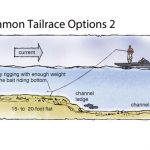
![[유투브/번역] Finesse Tactics In The Winter Screenshot 2024-03-17 at 12.49.22 PM](http://yuniepa.godohosting.com/wp/wp-content/uploads/2024/01/Screenshot-2024-03-17-at-12.49.22 PM.png)
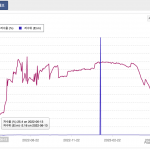





 Users Today : 16
Users Today : 16 Users Yesterday : 9
Users Yesterday : 9 Your IP Address : 216.73.216.168
Your IP Address : 216.73.216.168